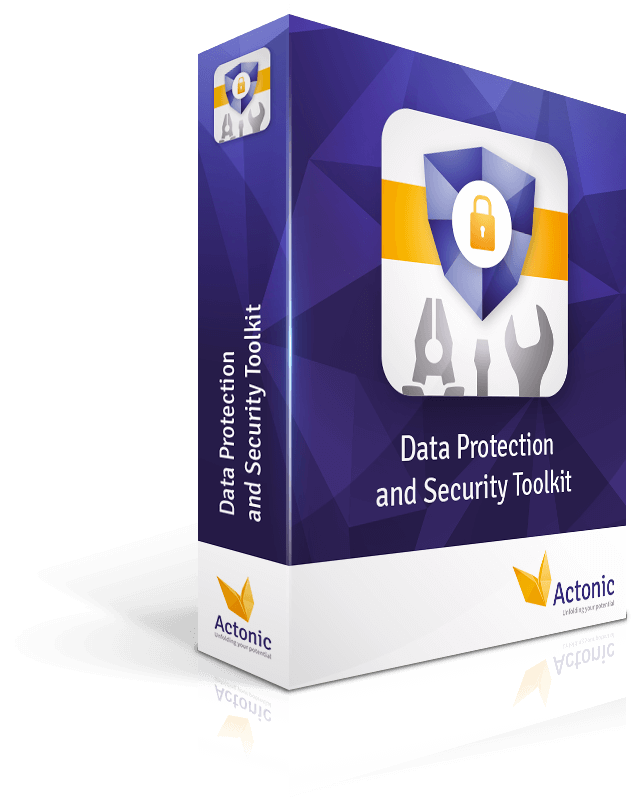Verbessern Sie Ihre Teamsicherheit mit dem Vault Password Manager für Jira
Dieser Artikel wurde von Marina Pigol von unseren Freunden bei Alpha Serve erstellt.
Kontaktieren Sie uns.
Dieser Artikel wurde von Marina Pigol von unseren Freunden bei Alpha Serve erstellt.
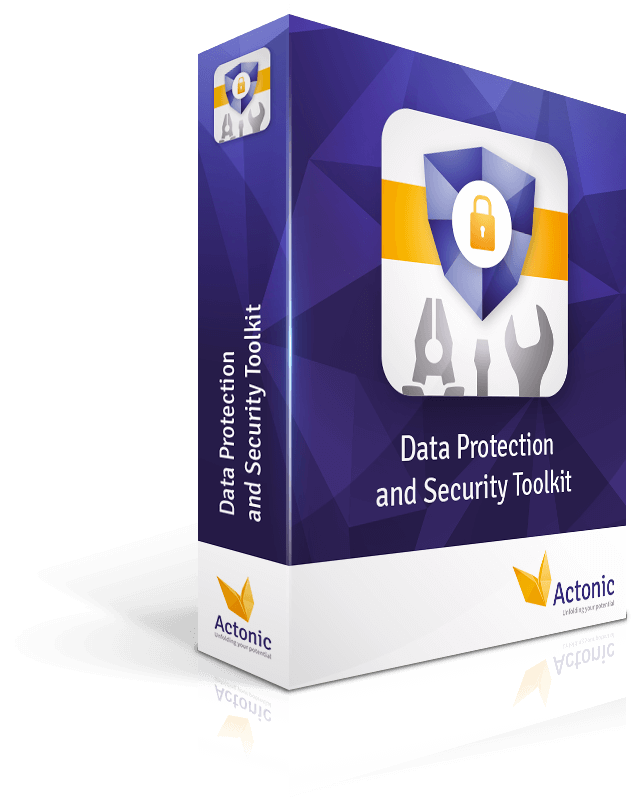
Jetzt testen: Data Protection and Security Toolkit
Müssen Sie sich mit der Verwaltung unzähliger Passwörter herumschlagen und gleichzeitig ein Höchstmaß an Datensicherheit gewährleisten? Stellen Sie sich eine Welt vor, in der die vertraulichen Daten Ihres Teams sicher und bequem direkt in Jira, Ihrem bevorzugten Projektmanagement-Tool, zugänglich sind. Im heutigen digitalen Zeitalter kann die Bedeutung einer robusten Passwortverwaltung für Teams gar nicht überschätzt werden, da Unternehmen optimierte, zentralisierte Systeme benötigen, um Zugangsprotokolle zu verbessern und Sicherheitsmaßnahmen zu verstärken.
Vault Password Manager für Jira ist eine beispielhafte Lösung, die speziell auf Jira-Benutzer zugeschnitten ist. Erfahren Sie, wie diese Anwendung nahtlos mit Jira verschmilzt, strengen Datenschutz bietet und gleichzeitig die Workflow-Effizienz und Teamproduktivität steigert und so Ihre Sicherheitsbedenken mit einem umfassenden, integrierten Ansatz angeht.
Obwohl 38 % der IT-Organisationen immer noch auf den Einsatz von Passwortmanagern verzichten, unterstreichen die alarmierenden Statistiken über Cyberangriffe die Notwendigkeit der Implementierung geeigneter Sicherheitsmaßnahmen. Schauen wir uns die Zahlen einmal genauer an. Dem IBM-Bericht zufolge stiegen die weltweiten Durchschnittskosten einer Datenschutzverletzung im Jahr 2023 auf 4,45 Millionen US-Dollar, was einem Anstieg von 15 % innerhalb von drei Jahren entspricht. Zwischen 2017 und 2020 haben Hacker unglaubliche 555 Millionen gestohlene Passwörter im Dark Web veröffentlicht. Gestohlene Anmeldedaten machen 80 % der Passwort-Hacking-Vorfälle aus, wobei schwache Passwörter zu 81 % der Datenschutzverletzungen in Unternehmen beitragen. Die Verbreitung der gemeinsamen Nutzung von Passwörtern per E-Mail bei etwa 53 % der IT-Fachleute verschärft dieses Problem noch. Beeindruckend, nicht wahr?
Lassen Sie uns nun genauer analysieren, was ein Passwort-Manager ist und wie er den Schutz von Teams vor unbefugtem Zugriff auf persönliche und Unternehmensdaten verstärken kann.
Ein Passwort-Manager ist eine Anwendung, die alle Ihre Passwörter sicher speichert, sodass Sie sich diese nicht mehr merken müssen. Das ermöglicht die Verwendung eindeutiger und stabiler Passwörter für alle wichtigen Konten und beseitigt das Risiko, das mit der wiederholten Verwendung desselben Passworts verbunden ist. Password Manager für Teams dienen genau diesem Zweck. Es handelt sich um eine Softwarelösung, die sorgfältig entwickelt wurde, um Unternehmen bei der sicheren Verwaltung und Speicherung von Passwörtern für verschiedene Konten und Dienste zu unterstützen, die von Teammitgliedern genutzt werden.
Durch die Bereitstellung einer zentralen Plattform für die Passwortverwaltung wird die Zugriffskontrolle verbessert und die Sicherheitsprotokolle werden verstärkt. Ein robuster Passwort-Manager für Teams verfügt in der Regel über Funktionen wie Passwort-Generierung, Verschlüsselung, Multi-Faktor-Authentifizierung, rollenbasierte Zugriffskontrolle, Auditing-Funktionen und nahtlose Integration mit anderen Tools und Plattformen, die im Unternehmen verwendet werden.
Die Verwendung eines Passwort-Managers bietet zahlreiche Vorteile für Teams und ist, wie die obigen Statistiken zeigen, für moderne Unternehmen unerlässlich. Aber lassen Sie uns einige wichtige Gründe für den Einsatz eines solchen Managers weiter ausführen:
Sowohl im privaten als auch im beruflichen Umfeld sind wir häufig auf zahlreiche Anwendungen und Dienste angewiesen, die jeweils sichere Zugangsdaten erfordern. Viele Menschen greifen jedoch auf unsichere Praktiken zurück, wie beispielsweise die Verwendung einfacher Passwörter, die Verwendung derselben Zugangsdaten für mehrere Plattformen oder die Speicherung von Passwörtern in ungeschützten Dateien, häufig online. Das macht sie anfällig für Cyberangriffe. Im Gegensatz dazu sorgt ein Passwort-Manager durch zuverlässige Verschlüsselung und Schutzmaßnahmen für mehr Sicherheit. Durch die sichere Speicherung von Kennwörtern und die Förderung der Verwendung eindeutiger und solider Anmeldeinformationen wird das Risiko eines unbefugten Zugriffs und von Datenverletzungen wirksam gemindert.
Stellen Sie sich ein anderes Szenario vor: Sie arbeiten gemeinsam mit Kolleg*innen an einem Projekt und müssen den Zugriff auf eine wichtige Geschäftsplattform gewähren. Wie können Sie das Passwort sicher weitergeben? Per E-Mail? Über Slack? Diese Methoden sind natürlich alles andere als ideal. Hier kommt der Passwort-Tresor für Teams ins Spiel. Mit einer zentralisierten Plattform für die Passwortverwaltung können Teams den Zugang zu verschiedenen Konten und Diensten effektiv regeln. Die rollenbasierte Zugriffskontrolle garantiert, dass Teammitglieder die erforderlichen Ressourcen nutzen können, während sensible Informationen vor unbefugtem Zugriff geschützt werden.
Denken Sie daran, wie viel Zeit Sie mit der Suche nach Anmeldedaten für den Zugriff auf wichtige Systeme verschwenden. Wenn Sie nicht über ein außerordentliches Gedächtnis verfügen, verbringen Sie wahrscheinlich wertvolle Minuten damit, Notizzettel zu durchforsten oder Kolleg*innen zu belästigen, wenn Sie auf gemeinsame Informationen zugreifen möchten. Ein Passwort-Manager für Teams macht Schluss mit diesem Aufwand. Durch die Zentralisierung der Passwortverwaltung entfällt die Notwendigkeit, sich mehrere Passwörter zu merken oder nach Anmeldedaten zu suchen. Diese Effizienzsteigerung führt zu Zeitersparnis und höherer Produktivität, da jeder schnell auf die benötigten Konten zugreifen kann, was zu reibungsloseren Arbeitsabläufen und besserer Zusammenarbeit führt.
Jetzt betrachten Sie das Ganze einmal vom Standpunkt der Gesetzgebung aus. Zahlreiche Branchen stellen strenge Anforderungen an die Datensicherheit und Zugangskontrolle. Während Sie sich für komplexe Unternehmensrichtlinien entscheiden und neue IT-Lösungen einführen könnten, kann die einfache Implementierung eines Passwort-Managers Unternehmen dabei helfen, entsprechende Standards zu erfüllen. Durch die Durchsetzung solider Kennwortrichtlinien und die Aufbewahrung detaillierter Prüfprotokolle über die Verwendung von Kennwörtern erleichtert ein Passwort-Manager die Einhaltung der geltenden Vorschriften und der vorgeschriebenen Sicherheitsprotokolle.
Die nahtlose Integration ist oft ein Anliegen von IT-Fachleuten, die bei der Einführung von Passwort-Managern zögern. Allerdings ist die Realität genau das Gegenteil. Solche Software verbindet sich in der Regel problemlos mit einer Vielzahl von Organisationswerkzeugen und Plattformen, einschließlich Projektmanagement-Anwendungen, Kommunikationsdiensten und Cloud-Speicherdiensten. Diese Integration verbessert nicht nur die Effizienz der Arbeitsabläufe, sondern stellt auch einheitliche Sicherheitsmaßnahmen für alle Systeme sicher.
Neben den oben genannten Vorteilen können Teams, die Jira verwenden, weitere spezifische Vorteile aus dem Einsatz eines Passwort-Managers ziehen:
Bequeme Zugriffskontrolle: Teams können Berechtigungen auf der Grundlage bestehender Jira-Rollen verwalten und so die Berechtigungsinformationen wiederverwenden, um den Zugriff auf die gespeicherten Kennwörter zu kontrollieren. Dies bietet eine zusätzliche Sicherheitsebene für sensible Daten und erweist sich als vorteilhaft für das gesamte Projektmanagement.
Zentralisierte Speicherung sensibler Daten: Da Jira-Benutzer*innen häufig verschiedene sensible Datentypen wie Logins, Lizenzen und Kreditkartendaten verwalten, bietet ein Passwort-Manager für Teams eine sichere Lösung zur Konsolidierung dieser Informationen innerhalb von Jira, was die Verwaltung und den Zugriff vereinfacht.
Private und gemeinsam genutzte Tresore: Der beste Passwort-Manager für Teams sollte die Möglichkeit bieten, persönliche Tresore oder gemeinsame Tresore für bestimmte Benutzer*innen oder Gruppen mit benutzerdefiniertem Zugriff zu erstellen, um Flexibilität bei der Speicherung und dem Zugriff auf sensible Informationen zu gewährleisten. Diese Funktion kann besonders für Unternehmen von Vorteil sein, die Jira in verschiedenen Bereichen wie Softwareentwicklung, Marketing und Kundensupport einsetzen.
Der von Alpha Serve entwickelte Vault Password Manager ist speziell auf Teams zugeschnitten, die Jira nutzen, und stellt die ideale Lösung für eine optimierte Passwortverwaltung innerhalb dieser Plattform dar. Die Anwendung bietet herausragende Sicherheit durch den Einsatz modernster AES 256-Bit-Verschlüsselung zum Schutz der gespeicherten Daten. Dieser Industriestandard-Verschlüsselungsalgorithmus stellt sicher, dass alle im Tool gespeicherten Informationen für Unbefugte unzugänglich bleiben.
Im Gegensatz zu anderen Optionen bietet der Vault Passwort Manager eine umfassende Reihe von Funktionen, die sich hervorragend für das Jira-Ökosystem eignen. Er ermöglicht es Benutzer*innen, eine breite Palette von Anmeldeinformationen zu verwalten, darunter Logins, Passwörter, sichere Notizen, Kreditkarten, PIN-Codes, Bankkonten, API-Anmeldeinformationen, Softwarelizenzen, E-Mail-Adressen, Datenbanken, SSH-Schlüssel und Anmeldeinformationen für WLAN-Router.
Darüber hinaus ist Alpha Serve ein Gold Atlassian Marketplace Partner. Das bedeutet, dass das Plugin die strengen Standards des Mutterkonzerns von Jira erfüllt und auf dem Atlassian Marketplace leicht zugänglich ist.
Vault Password Manager bietet nicht nur mehrere Datensatztypen, nutzt die neuesten Verschlüsselungstechnologien und profitiert von der Unterstützung durch Atlassian, sondern verbessert die täglichen Arbeitsabläufe von Teammitgliedern auf zahlreiche andere Arten. Hier ein kleiner Einblick in einige fortschrittliche Funktionen, die speziell für die unterschiedlichen Bedürfnisse von Jira-Benutzer*innen entwickelt wurden:
Unbegrenzte persönliche und gemeinsam genutzte Tresore: Die Anwendung bietet die Flexibilität, sowohl persönliche als auch gemeinsame Tresore zu erstellen, in denen Teammitglieder ihre Anmeldeinformationen nach ihren Wünschen organisieren und sicher speichern können. Diese Funktion erleichtert die effiziente Zusammenarbeit und gewährleistet gleichzeitig den Schutz der Daten.
Erhöhte Sicherheit: Die Verwendung von Vault Password Manager bietet Teams eine zusätzliche Sicherheitsebene, die über die Standard-Anmeldeprotokolle von Jira hinausgeht. Die Anwendung verwaltet die Zugriffsberechtigungen entsprechend den Jira-Benutzerrollen und verfügt über eine automatische Abmeldefunktion, die zusätzlichen Schutz bietet und die Sicherheitsmaßnahmen verstärkt.
Eingebauter Passwort-Generator: Die Anwendung verfügt über einen integrierten Kennwortgenerator. Er ist in der Lage, komplizierte und einzigartige Passwörter zu generieren, die schwer zu entschlüsseln oder zu erraten sind, und erhöht die Sicherheit für alle Konten und Dienste.
Sicherer Datenaustausch mit Forge: Vault Password Manager ist mit Forge aufgebaut, das OAuth 2.0 verwendet, um sicherzustellen, dass Anwendungen nur auf Daten zugreifen, für die sie zu einem bestimmten Zeitpunkt autorisiert sind. Diese Implementierung reduziert das Risiko des Abfangens oder der Kompromittierung erheblich.
Passwort-Wiederherstellung: Wenn Benutzer*innen sowohl ihr Vault-Kontokennwort als auch ihren Wiederherstellungsschlüssel vergessen haben, können sie die/den Jira-Administrator*in bitten, den Wiederherstellungsprozess einzuleiten, wobei ein Wiederherstellungslink an die mit dem Jira-Administratorkonto verknüpfte E-Mail gesendet wird.
Wie alle Lösungen von Alpha Serve zeichnet sich auch Vault Password Manager durch benutzerfreundliche Funktionen aus. Bevor Sie die App nutzen können, muss sie jedoch installiert werden. Dies kann entweder über den Abschnitt Jira Cloud App oder direkt über die Produktseite des Atlassian Marketplace erfolgen. Stellen Sie lediglich sicher, dass Sie über Jira-Administratorrechte verfügen. Der Installationsprozess ist schnell und unkompliziert und erfordert nur minimalen Aufwand. Bei Unklarheiten können die Benutzer*innen die umfassende Anleitung der App zu Rate ziehen.
Der Wiederherstellungsschlüssel, ein zufällig generierter 44-Zeichen-Code, kann in Form einer PDF-Datei heruntergeladen werden, indem Sie auf die Schaltfläche DOWNLOAD klicken. Er bietet eine zusätzliche Methode, um auf Ihr Vault Password Manager-Konto zuzugreifen, wenn Sie Ihr Passwort vergessen haben.
Der Wiederherstellungsschlüssel wird automatisch abgerufen, wenn Sie sich von dem Gerät aus anmelden, auf dem er ursprünglich gespeichert wurde. Wenn Sie sich jedoch von einem anderen Gerät aus anmelden, müssen Sie den Wiederherstellungsschlüssel zur zusätzlichen Sicherheit angeben.
Um einen neuen Tresor zu erstellen:
Standardmäßig erhält der Erzeuger des Tresors die Berechtigung „Voll“.
So bearbeiten Sie einen Tresor:
So geben Sie einen Tresor frei:
Die Suchleiste ermöglicht das einfache Auffinden der richtigen Personen durch Eingabe ihrer Benutzernamen oder E-Mails.
Es gibt 3 Arten von Berechtigungen:
Um Berechtigungen zu bearbeiten:
So erstellen Sie einen neuen Eintrag:
So bearbeiten Sie einen Eintrag:
Weitere Details zur Arbeit mit Vault Password Manager finden Sie hier.
Zusammenfassend lässt sich sagen, dass die Implementierung eines auf Teams zugeschnittenen Passwort-Managers innerhalb des Jira-Ökosystems unzählige Vorteile bietet, die von verbesserter Sicherheit bis hin zu optimiertem Workflow-Management reichen. Durch die Zentralisierung des Zugriffs auf wertvolle Informationen können Teams die Risiken, die mit schwachen oder gemeinsam genutzten Passwörtern verbunden sind, mindern, nützliche Projektinformationen schützen und haben die Flexibilität, sensible Daten effizient zu verwalten.
Vault Password Manager von Alpha Serve ist der beste Passwort-Manager für Teams, die Jira verwenden. Er kombiniert robuste Sicherheitsmaßnahmen mit benutzerfreundlichen Funktionen und ist damit die ideale Wahl für Teams, die eine umfassende Lösung zur Verwaltung sensibler Daten für Jira suchen.
Und wenn Sie an einem zuverlässigen Sicherheitsmanagement-Toolkit für Jira interessiert sind, sollten Sie diesen Artikel lesen: Data Protection and Security Toolkit for Jira Passwords.